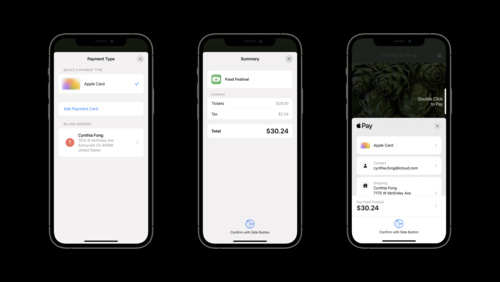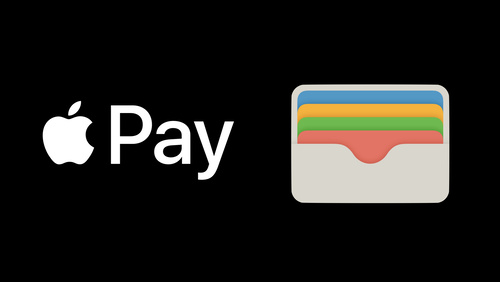チェックアウトと支払い
人々は、Apple Pay を使って素早く簡単に購入できることを高く評価します。合理化されたチェックアウトプロセスを作成し、カスタマイズされた支払いシートを提示することで、あなたのアプリやウェブサイトでの購入体験を向上させることができます。
チェックアウトプロセスの合理化
まとまりのあるチェックアウト体験を提供します。 チェックアウトフロー全体があなたのアプリやウェブサイトと緊密に統合されていると感じるのが最適です。統合に対する人々の認識を強化するには、チェックアウト体験全体であなたのブランドを使用し、別のページやウィンドウを開かないようにします。特に Web サイトのチェックアウトフローでは、プロセス中に新しいウィンドウを開くと混乱が生じ、別の Web サイトに移動したと人々に思われる可能性さえあります。
Apple Pay が有効になっている場合は、その人がそれを使いたいと思っていると思いましょう。 Apple Pay ボタンを最初の支払いオプションとして提示するか、他のオプションよりも大きく表示するか、線を使用して他の選択肢と視覚的に区別することを検討してください。
商品詳細ページの Apple Pay ボタンで単品購入を加速します。 ショッピングカートを提供するだけでなく、商品詳細ページに Apple Pay ボタンを配置して、人々が個々の商品をすばやく購入できるようにすることを検討してください。この方法で開始された購入は、個々の商品のみを対象とし、ショッピングカートに既にある商品は除外する必要があります。ショッピングカートに商品詳細ページから直接購入した商品が含まれている場合は、購入が完了した後にカートから商品を削除してください。
素早いチェックアウトで複数商品の購入を加速します。 支払いシートをすぐに表示する素早いチェックアウト機能を提供することを検討してください。これにより、人々は単一の配送方法と配送先を使用して複数の商品をすばやく購入できるようになります。クーポンやプロモーションコードを提供する場合、支払いシート上に人々が入力できるようにすることで、素早いチェックアウトの体験を向上させることができます。
人々が Apple Pay ボタンにたどり着く前に、色やサイズのオプションなどの必要な情報を収集して下さい。 顧客がオプションを選択し忘れたなどの理由で、チェックアウト時に追加情報が必要な場合は、問題を丁寧に指摘し、修正できるようにします。強調表示または警告テキストを使用して不足している情報を特定し、問題のあるフィールドに自動的に移動して、人々がすばやく修正して購入を完了できるようにします。
チェックアウトが始まる前に、オプションの情報を収集します。 ギフトメッセージや配送指示などのオプションデータを支払いシートに入力する方法はないため、事前にまたは購入が完了した後でさえ、これらの情報を収集してください。
支払いシートを表示する前に、複数の配送方法と配送先を収集します。 支払いシートでは、人々は注文全体に対して単一の配送方法と配送先を選択できます。顧客が注文の個々の商品に対して異なる配送方法と配送先を選択できる場合は、支払いシートではなく、Apple Pay チェックアウトが始まる前にそれらの詳細を収集してください。
店舗受け取りの場合は、支払いシートを表示する前に人々が受け取り場所を選択できるようにします。 顧客が希望する受け取り場所を選択したら、読み取り専用形式を使用して支払いシートに場所の住所を表示します。開発者向けガイダンスについては、読み取り専用の受け取り場所の表示 (Displaying a Read-Only Pickup Address) を参照してください。
Apple Pay からの情報を優先します。 Apple Pay 情報が完全で最新のものであると仮定します。あなたのアプリや Web サイトに既存の連絡先、配送、支払い情報がある場合でも、チェックアウト時に Apple Pay からの最新の情報を取得して、修正の可能性を減らすことを検討してください。
購入前にアカウントの作成を要求することは避けてください。 人々にアカウントを登録してもらいたい場合は、注文確認ページで登録するよう依頼してください。チェックアウト時に支払いシートによって提供される情報を使用して、できるだけ多くの登録フィールドに事前入力します。
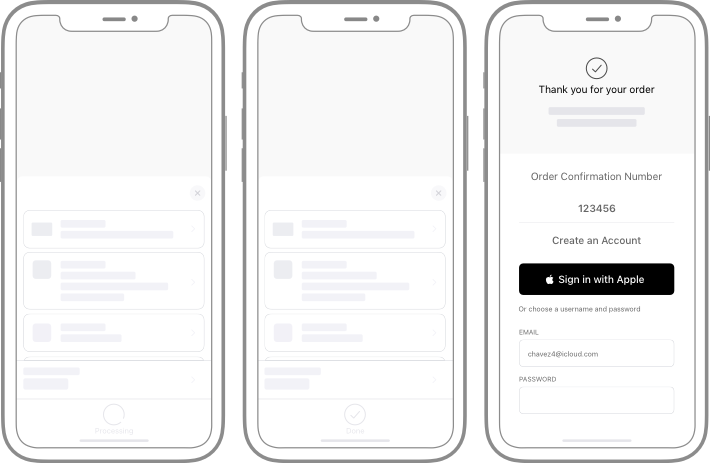
支払いシートで人々が確認できるように、取引の結果を報告します。 失敗した場合は、提供されたエラーを支払いシートに表示できるため、人々は問題を解決するための措置を講じることができます。
注文確認または感謝ページを表示します。 支払いシートに取引の結果が表示されたら、注文確認ページを表示して、購入に対する感謝の気持ちを伝え、注文の発送時期に関する詳細を提供し、状況を確認する方法を示します。確認ページに Apple Pay を記載する必要はありませんが、記載する場合は、取引の処理に使用したアカウントの下 4 桁の後に表示するか、別のメモとして表示してください。例: 「1234 (Apple Pay)」または「Apple Pay で支払い済み」。
支払いシートのカスタマイズ
必須の情報のみを提示して要求します。 支払いシートに無関係な情報が含まれていると、人々は混乱したり、プライバシーの問題を抱えたりする可能性があります。たとえば、購入が電子的に配信されるギフトカードの場合、連絡先の電子メールアドレスは表示されますが、配送先住所は表示されません。このシナリオで配送先住所を表示または要求すると、何かが実際に配送されるという誤った印象を与える可能性があります。
有効なクーポンやプロモーションコードを表示するか、人々が入力できるようにします。 たとえば、支払いシートが表示される前に人々がコードを入力できる場合、それをシートに表示することで、コードが期待どおりに機能することを安心させることができます。または、支払いシートでコード入力を有効にすると、素早いチェックアウトフローで特に役立ちます。
支払いシートで人々が配送方法を選択できるようにします。 スペースが許す限り、利用可能なオプションごとに、明確な説明、費用、およびオプションで配送または集荷予定日 (または日付の範囲) を示します。iOS 15 以降では、配送方法のカレンダーとタイムゾーンのサポートを利用して、顧客の現在地に関係なく、正確な配達または集荷情報を提供できます。開発者向けガイダンスについては、PKDateComponentsRange (PKDateComponentsRange) を参照してください。
店舗受け取りの場合は、利用者が自分に合った受け取りウィンドウを選択できるように検討してください。 配送方法を使用して、人々が選択できる範囲の日付と時刻を指定できます。
行の項目を使用して、追加料金、割引、保留中の費用、追加の寄付、定期的な支払い、将来の支払いについて説明します。 行の項目には、ラベルとコストが含まれます。定期支払いの項目には、頻度を含めることもできます。行の項目を使用して、購入を構成する製品の項目別リストを表示しないでください。開発者向けガイダンスについては、paymentSummaryItems (paymentSummaryItems) を参照してください。寄付に関するガイダンスについては、寄付 を参照してください。
| iOS | Web |
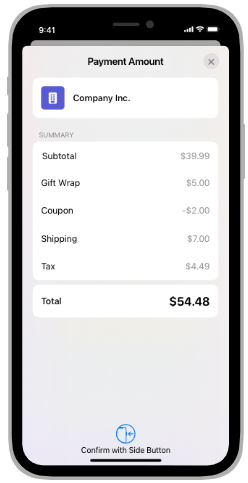
行項目は短くします。 行項目を具体的で一目で理解できるようにします。可能な限り、行項目を 1 行に収めます。
合計と同じ行の Pay (支払い) の後に会社名を入力します。 銀行やクレジットカードの明細書で人々が請求を探すときに表示されるのと同じ会社名を使用してください。これにより、支払いが適切な場所に行われるという安心感が得られます。例: [Business_Name(会社名)] に支払います。
あなたが小売業者でない場合は、支払いシートに会社名と担当者の名前の両方を明記してください。 あなたのアプリ、アプリクリップ、または Web サイトが、あなたの会社とは関係のない小売業者から人々が購入するのに役立ついくつかの方法があります。たとえば、市場アプリは、人々が見覚えのない小売業者から購入するのに役立ちます。もう 1 つの例は、人々が店舗のチェックアウトカウンターに行かなくても、小売業者の実店舗で項目の支払いに使用できるセルフチェックアウトサービスを提供するアプリです。このようなシナリオでは、人々は 2 つの企業が取引に関与していることに気付かない可能性があるため、両方の企業の名前を挙げ、その役割を明確にすることが不可欠です。あなたのアプリが小売業者の仲介者として機能する場合は、Pay [End_Merchant_Business_Name (via Your_Business_Name)] のように、支払いシートの Pay 行に状況を明確かつ簡潔に記述します。
支払い承認後に追加費用が発生した場合は、明確に開示してください。 場合によっては、チェックアウト時に合計金額がわからないことがあります。たとえば、距離または時間に基づく車の料金は、チェックアウト後に変更される場合があります。または、商品が配達された後に顧客がチップを追加したい場合もあります。このような状況では、現地の規制で許可されている場合は、支払いシートに明確な説明を記入し、小計を「保留中の金額」としてマークすることができます。特定の金額を事前承認する場合は、支払いシートにこの情報が正確に反映されていることを確認してください。
データ入力と支払いのエラーを適切に処理します。 チェックアウト中にエラーが発生した場合は、人々が迅速に解決できるようにして、取引を完了できるようにします。関連するガイダンスについては、データの検証 を参照してください。
ウェブサイトのアイコンを表示
多くの Web サイトには、ブックマーク、URL フィールド、またはデバイスのホームスクリーンに表示できるアイコンが用意されています。Apple Pay をサポートする Web サイトでは、概要ビューと、支払いの承認に使用される接続デバイスの支払いシートにこのアイコンを表示できます。アイコンは、支払いが適切な場所に行われていることを視覚的に保証します。
あなたの Web サイトが Apple Pay をサポートしている場合は、概要ビューと支払いシートで使用する以下のサイズのアイコンを提供してください。
| @2x | @3x |
| 60x60 pt (120x120 px @2x) | 60x60 pt (180px180 px @3x) |
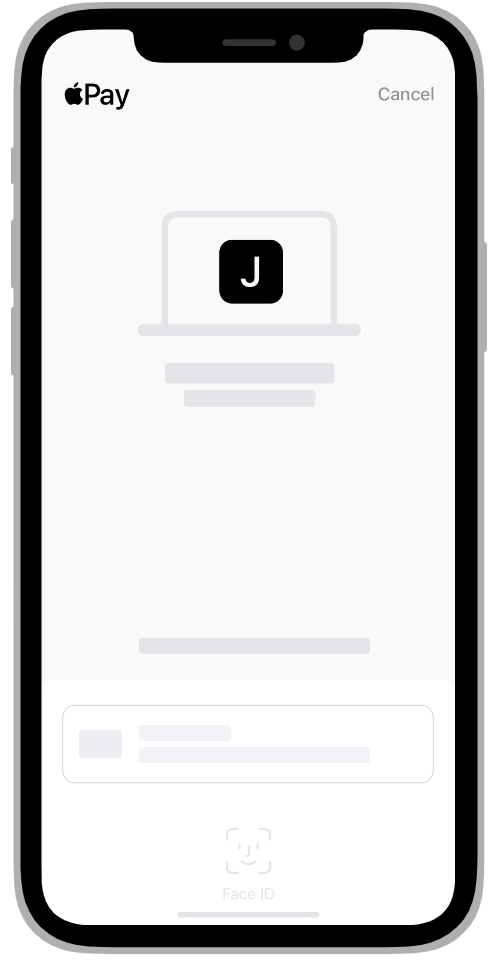
リソース
関連
開発者用文書
PassKit > Apple Pay (Apple Pay)
Web 上の Apple Pay (Apple Pay on the Web)
WKInterfacePaymentButton (WKInterfacePaymentButton)